Nastavitev TP-Link TL-WR741ND. Povezava, nastavitev Wi-Fi

- 590
- 57
- Pablo Johnson
Nastavitev TP-Link TL-WR741ND. Povezava, nastavitev Wi-Fi
TP-Link TL-WR741ND je eden najbolj priljubljenih proračunskih usmerjevalnikov, ki se že dolgo prodaja na trgu. Od TL-WR740N se razlikuje le z odstranljivo anteno, no, z idejo o drugem železu. Dober priljubljen usmerjevalnik, ki je kot nalašč za majhno hišo in za povezovanje več naprav. TP-Link TL-WR741ND bomo konfigurirali v teh podrobnih navodilih.

Povedal vam bom in pokazal, kako povezati TP-Link TL-WR741ND usmerjevalnik, kako iti na nastavitve, ga povezati z internetom, nastaviti omrežje Wi-Fi in postaviti geslo. Ni važno, ali imate nov usmerjevalnik ali je že konfiguriran, vse se bo izšlo.
Konfigurirali bomo po shemi
- Z internetom bomo povezali TP-Link TL-WR741ND in povezali računalnik, iz katerega bomo konfigurirali.
- Pojdimo na nastavitve usmerjevalnika.
- Nastavite internetno povezavo (WAN).
- Vstavite geslo na Wi-Fi in nastavite brezžično omrežje.
- Nastavite zaščito za dostop do nastavitev usmerjevalnika.
Pri nastavitvi katerega koli usmerjevalnika je glavna stvar konfiguriranje interneta. Da se lahko usmerjevalnik poveže s ponudnikom in iz njega prejme internet. Če naš TL-WR741ND ne more povezati z internetom, ga ne bo mogel razdeliti na vaše naprave. In bo "brez dostopa do interneta" (omejeno). Toda nastavitev omrežja Wi-Fi in dajanje gesla ni več težko.
Če je usmerjevalnik že konfiguriran ali ste ga poskušali konfigurirati, je bolje ponastaviti nastavitve v tovarno. Če želite to narediti, kliknite gumb za 10 sekund WPS/RESET Z usmerjevalnikom.

TL-WR741ND nastavitve bodo ponastavljene. Lahko nadaljujete.
Povezava TP-LINK TL-WR741ND
Priključite napajalni adapter z usmerjevalnikom. Nato priključite kabel pri ponudniku interneta ali modem ADSL v priključek Blue WAN. Če konfigurirate usmerjevalnik iz računalnika, se lahko z njim povežete z omrežnim kablom, ki je vključen. Videti je tako:

Če je vse pravilno povezano, potem je to polovica. V nekaterih primerih (ko ponudnik uporablja dinamično povezavo IP), bo internet takoj deloval prek usmerjevalnika. Če ga imate, lahko takoj pojdite v nastavitve in nadaljujete na nastavitev Wi-Fi.
Lahko se povežete z Wi-Fi in konfigurirate usmerjevalnik v brezžičnem omrežju, tudi iz telefona ali tabličnega računalnika. Takoj po vklopu usmerjevalnika se bo prikazalo omrežje Wi-Fi. Ne sme biti zaščiten z geslom, samo povežite se z njim. Če je omrežje še vedno zaščiteno, je standardno geslo (PIN) označeno z dna usmerjevalnika na nalepki. Na usmerjevalniku je več strojnih različic, v novem omrežju pa je privzeto geslo pokopano.
Kako iti v nastavitve TL-WR741ND?
Po povezavi odprite v računalniku (iz katerega bomo konfigurirali) kateri koli brskalnik. V naslovni vrstici pokličite naslov http: // tplinkwifi.Mreža, 192.168.1.1, ali 192.168.0.1 In sledite. Natančen naslov je označen z dna usmerjevalnika na nalepki. Kjer sta navedena uporabniško ime in privzeto geslo, ki jih je treba navesti, da pridete v nastavitve. Standard: Admin in Admin.

Vhod na nadzorno ploščo je videti tako:
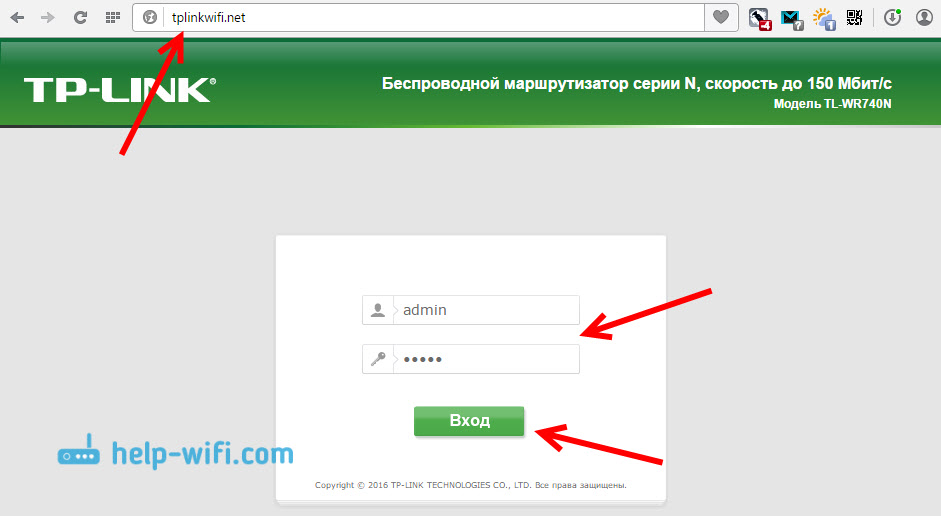
Morda bo podrobno navodilo na vhodu na nadzorno ploščo koristno in kaj storiti, če ne greste v nastavitve.
Pred nastavitvijo je priporočljivo posodobiti vdelano programsko opremo usmerjevalnika. Za ta model imamo posebno navodilo: vdelana programska oprema usmerjevalnika TP-Link TL-WR741ND in TP-LINK TL-WR740N
Nastavitev internetne povezave
Če internet že deluje prek usmerjevalnika, je ta korak prehod in nadaljevanje nastavitve brezžičnega omrežja.
Pred nastavitvijo morate ugotoviti, kakšno povezavo uporablja vaš internetni ponudnik. Kot tudi parametre, potrebne za povezovanje (uporabniško ime, geslo). Kako izvedeti te podatke, ki sem jih napisal tukaj. Če internet ni zaslužil takoj po priključitvi, potem je najverjetneje to PPPOE, L2TP, PPTP ali STATIC IP.
Na nadzorni plošči pojdite na zavihek Omrežje (Mreža) - Wan. Na meniju Vrsta povezave WAN (Vrsta povezave wan) Na seznamu izberite vrsto povezave.
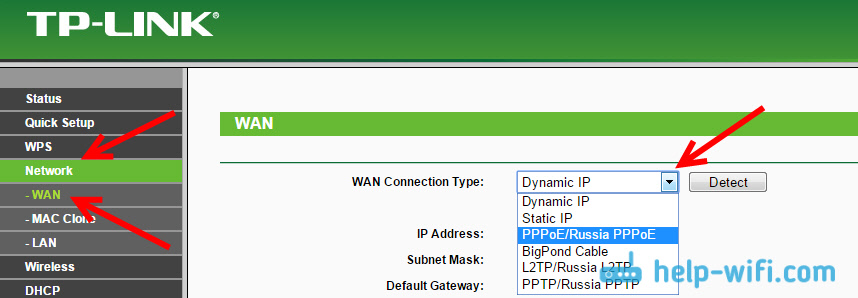
Če imate dinamičen IP, lahko nastavitve takoj shranite in internet prek usmerjevalnika mora zaslužiti. In če pppoe in t. D., potem morate nastaviti potrebne parametre. To je praviloma uporabniško ime in geslo. Na voljo je lahko tudi IP naslov. In nastavitve shranite s pritiskom na gumb Shrani (Shrani).
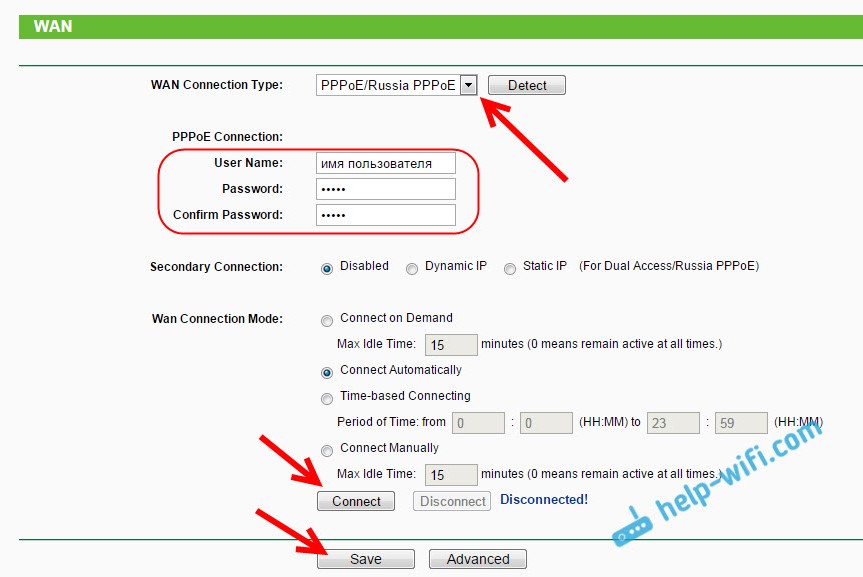
Usmerjevalnik se mora povezati s ponudnikom. Pojdite na naslednje nastavitve samo, ko bo internet prek TP-Link TL-WR741ND že deloval.
Nastavitev Wi-Fi na TP-Link TL-WR741ND in Namestitev gesla
Če želite nastaviti brezžično omrežje, pojdite na zavihek Brezžično (Brezžični način). Tam moramo spremeniti ime Wi-Fi omrežje (ime brezžičnega omrežja), navesti našo regijo in shraniti nastavitve s pritiskom na gumb Shrani.
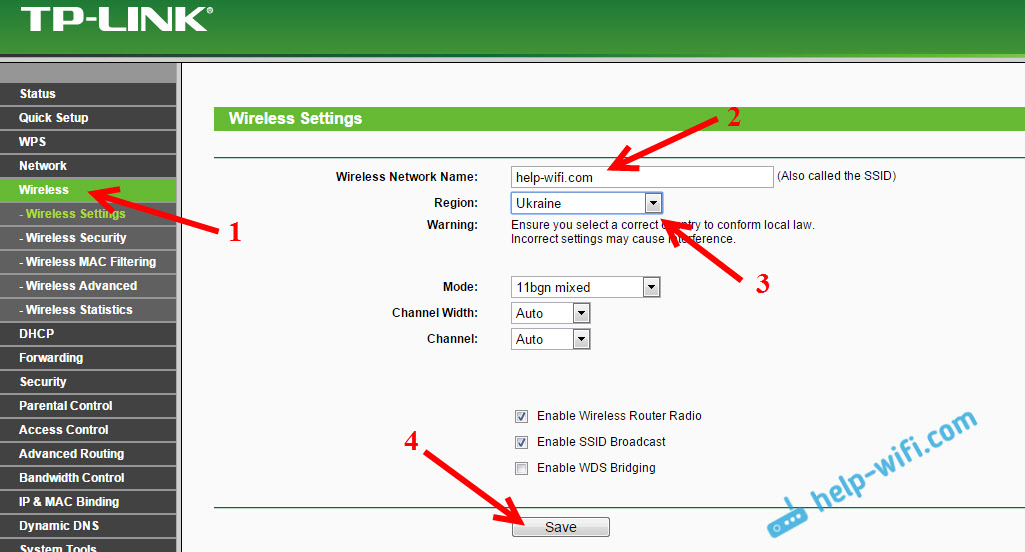
Takoj pojdite na zavihek Brezžična varnost (Brezžična zaščita). Tu se bomo spremenili ali nastavili geslo v našem omrežju Wi-Fi.
Izberite predmet WPA/WPA2 - osebno. Nastavimo različico in šifriranje kot na mojem posnetku zaslona spodaj in na terenu Brezžično geslo (Geslo za brezžično omrežje) Navedemo geslo, da bo vaše omrežje zaščiteno. Vsaj 8 znakov.
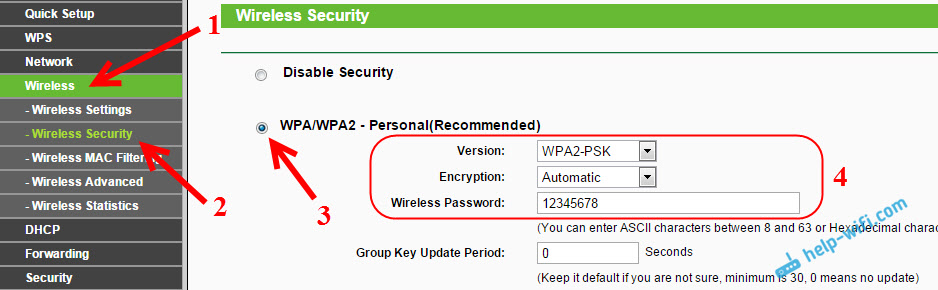
Shranite nastavitve in znova zaženite usmerjevalnik. Če ste že povezali katero koli napravo Wi-Fi, jih bo treba znova povezati. Konec koncev smo spremenili ime omrežja in geslo. In poskusite ne pozabiti na geslo, ki ste ga namestili. Če pozabite, bo ta članek prišel v korist.
Sprememba gesla za vstop nastavitve
Tako da vsi, ki se povežejo z vašo TP-Link TL-WR741ND. Če želite to narediti, odprite zavihek v nastavitvah Sistemska orodja (Sistemska orodja) - Geslo (Geslo).
Navedite staro uporabniško ime in staro geslo (če še niso spremenjene, potem administrator). In nastavite nove parametre. Kliknite gumb Shrani.
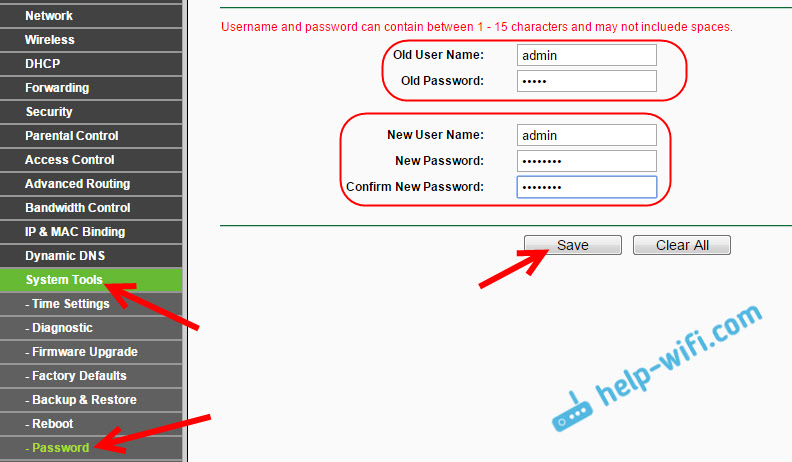
Zdaj bo na vhodu na nadzorno ploščo treba navesti uveljavljeno geslo in uporabniško ime.
Pregledali smo samo osnovne nastavitve, ki so dovolj, da usmerjevalnik normalno deluje in distribuira po internetu. Če želite konfigurirati nekaj drugega, na primer izdelajte vrata vrat, spremeniti geslo itd. D., Nato si oglejte navodila za usmerjevalnike TP-Link v tej kategoriji: https: // help-wifi.Com/kategorija/tp-link/.
Če imate še vedno kakršna koli vprašanja o nastavitvi TL-WR741ND, jih vprašajte v komentarjih k temu članku.
- « Gost Wi-Fi omrežje na usmerjevalniku ASUS
- Kaj je dvopasovni usmerjevalnik Wi-Fi (dvoposteljni Wi-Fi)? Kako deluje in ali je vredno kupiti »

